きれいにラミネートする方法というより、失敗をできるだけ少なくする方法かもしれません。
まず、お急ぎの方のためにざっくりまとめます。
- 水平の広い場所に設置する(後方のスペースを確保する)
- ラミネーターが温まるまで十分待つ
- フィルムの端まで紙をしっかり挟み込む
- 挿入方向を確認する(方向を間違えない)
- フィルムの余白が均等になるようにする(3~5mm程度)
- 余白を少なくする。余白が多い場合は捨て紙を入れる
- フィルムを継ぎ足さない
- 加工前にフィルムを切らない
- 加工した後に平らな場所に置く
- うまくいかない場合は温度調節をしてみる
- 連続加工する場合は、温度の低下に気をつける
- 質の良いラミネートフィルムを使用する
- 中に挟み込む用紙を厚いものに変更してみる
- 印刷物は完全に乾燥させてからラミネート加工する
- 厚めのラミネートフィルムを使用してみる
ラミネーターを水平な広い場所に設置する
ラミネーターは、前方からフィルム挿入し、後方から取り出します。通常、前方のスペースはあると思いますが、後方が狭い場合があります。
後方から加工された後のフィルムが出てきますが、十分なスペースがないと、上方に持ち上げて(反らして)逃げると思います。この時、フィルムはまだ熱を持っており、上に持ち上げたクセが反りとして残ってしまうことがあります。
カードサイズなら問題はないですが、A4・A3を加工する場合は十分なスペースを確保しておくとよいでしょう。
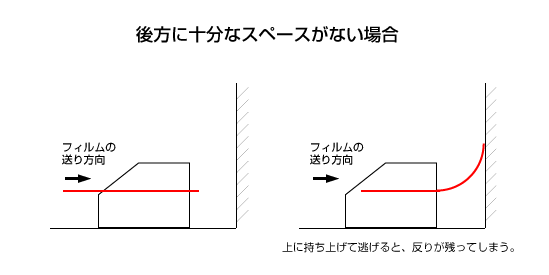
ラミネーターが温まるまで十分に待つ
多くのラミネーターは加工に最適な温度に温まるまである程度の時間を必要とします。最適温度になった場合、ブザーやランプでお知らせします。最適温度になる前に加工をするときれいに加工できないことがあります。熱が不足するため、糊が溶けずに白っぽくなったり、波打ったりする場合があります。最適温度になるまで、十分にまってから加工することをおすすめします。
フィルムの端まで紙をしっかりと挟み込む
ラミネート加工する前にフィルムに紙を挟み込みますが、その際に奥までしっかり差し込みます。先端に余白があると、その部分がローラーに巻きついて、巻き込んでしまう可能性があります。後述しますが、小さめの用紙をラミネート加工するときは余白部分に捨て紙をはさみます。フィルムだけラミネートすると巻き込みなどトラブルの可能性が高くなります。
挿入方向を確認する(方向を間違えない)
基本的な事項ですが、あえて記載します。フィルムが閉じていない(開いている)方向から挿入すると、まず間違いなく巻き込んでしまいます。普段ラミネーターを使っている方はしない間違いだとおもいますが、例えば会社などでたまにしかラミネーターを使わない方がうっかりやってしまうことがあるようです。複数の方がラミネーターを使う環境にある場合は、注意書きを貼っておいたほうがいいかもしれません。
巻き込みはどの販売店も有償修理となっています。万が一巻き込んでしまった場合、ローラー逆回転など、フィルムを取り出す機能がついていれば取り出せる可能性もありますが、ついていない有償修理になってしまうかもしれないので、注意したいものです。
フィルムの余白が均等になるようにする(3~5mm程度)
例えばA4フィルムは、A4サイズの加工をする場合、周囲に3mm程度の余白ができるようになっています。この余白について、4辺を均等にすると仕上がり美しくなります。均等にする方法ですが、ひとつは、フィルムの端を先端までしっかり挟み込んでから、微調整するとやりやすいです。(余談ですが、粗悪なラミネートフィルムフィルム自体がゆがんでいる場合があるらしいです。こういったフィルムは避けた方がいいかもしれません)
余白を少なくする。余白が多い場合は捨て紙を入れる
例えば、A4のフィルムで、ハガキを加工しようとする場合、大きな余白ができます。そのまま加工すると、紙のない部分がローラーに巻き込まれてしまう確率が高くなります。これを防ぐためには、余白部分に捨て紙(捨ててもいいような紙片)をはさみます。もしくは、複数枚を加工する場合は、余白がでないように並べて加工します。あとで必要な部分をカットします。(あらかじめフィルムをハガキ大に切ってしまえばいいのではと考えがちですが、これも巻き込みや故障の原因となるので、各メーカーとも禁止事項にしています)
フィルムを継ぎ足さない
フィルムのサイズが足りない場合、継ぎ足して加工すればいいと思いがちですが、これをやるとかなりの確率でローラーに巻き付きます。大きいフィルムを購入するか、加工専門店などの依頼してください。
加工前にフィルムを切らない
前述しましたが、加工前にフィルムをカットすると故障の可能性が高まります。理由としては、カットすると上下のフィルムがぴったりと合わなくなり糊がローラーにくっつき、次回の加工に影響をあたえることなどが挙げられます。
加工した後に平らな場所に置く
ラミネート加工後もフィルムは熱を持っており、曲げたままにすると、そのまま冷えてクセがついてしまう場合があります。このため、加工後はなるべく平らな場所においておくと、余計なクセが着く可能性が減ります。もし、加工後に反ってしまう場合は、重い本の間に挟んでおくと効果があるかもしれません。
連続加工する場合は、温度の低下に気をつける
連続してラミネート加工をする場合、熱の供給が追いつかなくなり、白っぽくなるなど仕上がりが悪くなる場合があります。連続して加工を行う場合は温度の低下に気をつける必要があります。なお、業務用ラミネーター(6本ローラー)はヒーターのワット数が高く、連続加工にも対応している機種がほとんどです。(個人用ラミネーターのワット数が600ワット程度に対して、業務用は1000ワット程度あります)
質の良いラミネートフィルムを使用する
どんなに高性能のラミネーターを使用してもフィルムの質が悪ければ仕上がりは悪くなります。海外製の超格安フィルムの中には、パッケージには厚さ100ミクロンと記載してありながら中身は80ミクロンだったという話を聞いたことがあります。また、歪んでいたり、ゴミが混入していたり、糊が均一でないなどの不良品があるようです。すべてがそうではありませんが、あまりに安いフィルムは疑った方がいいかもしれません。
中に挟み込む用紙を厚いものに変更してみる
ラミネート加工する用紙が薄い場合、波打ちが発生する可能性が高くなります。例えば普通紙だったら中厚手の用紙を使用してみるなどすれば改善するかもしれません。
印刷物は完全に乾燥させてからラミネート加工する
特にインクジェットプリンターで印刷した場合ですが、印刷直後はインクが乾燥していません。すぐにラミネート加工をおこなうとシワの原因となります。インクジェットの印刷物を加工する場合はしばらく時間をおいて、乾燥させてからラミネートすると良いようです。
厚めのラミネートフィルムを使用してみる
厚めのラミネートフィルムの方が波打ちがや反りが少ない傾向にあります。仕上がりが改善されない場合は、ワンランク厚めのフィルムを試してみるといいかもしれません。(ラミネーターの最大加工厚の範囲内にて)
